- 目次>
- 本商品でできること >
- ローカルルータモードでインターネットに接続する
ローカルルータモードでインターネットに接続する
らくらくネットスタート2(自動判定機能)で他の動作モードに変更されたくない場合や、IPv4 over IPv6通信モードなど他の動作モードで使用中にローカルルータモードに変更したい場合に、クイック設定Webで設定します。
◆注意◆
- ローカルルータモードに動作モードを変更した場合は、UPnP機能は有効(「ON」)になります。UPnP機能を使用しない場合は無効(「OFF」)に設定してください。UPnP機能については「UPnP機能」を参照してください。
設定を行う前に
- 本商品のRT/BR/MAモード切替スイッチがRT側になっていることを確認してください。
→ RT側になっていない場合は、本商品の電源をいったん切って、RT/BR/MAモード切替スイッチをRT側にしてから、電源を入れ直してください。
- 本商品にパソコンなどを接続してください。
- - 本商品に有線で接続する場合
→ 本商品のLANポートにパソコンなどを接続してください。
- - 本商品にWi-Fi接続する場合
→ 「さまざまな子機からWi-Fi接続する」を参照してください。
- - 本商品に有線で接続する場合
設定手順
説明で使用している画面は一例です。OS、Webブラウザの種類など、ご利用の環境によっては表示内容が異なる場合があります。
クイック設定Webで設定します。
- 1.
-
ホーム画面の「基本設定」-「基本設定」をクリックします。
- 2.
-
「自動判定」を「OFF」にしてから、「動作モード」で「ローカルルータ」を選択します。
「動作モード」は、「自動判定」を「OFF」にすると選択できます。
◆補足◆
- 「IPv6動作モード」を「使用する」に設定することで、IPv6のパケットを、ルータを介して通信することができます。
- IPアドレスなどを設定したい場合は、ホーム画面の「基本設定」-「接続先設定」で「DHCPクライアント機能」を「OFF」に設定してから、IPアドレスほか必要な項目などを入力して、[設定]をクリックします。
- 3.
- [設定]をクリックします。
- 4.
ダイアログボックスが表示された場合は、内容をよく読んでボタンをクリックしてください。
- 5.
- 「設定が完了しました。」と表示されたら、設定は完了です。
使いかた
上記の設定が完了したら、Webブラウザ(Microsoft Edgeなど)を起動し、インターネットのホームページにアクセスしてみましょう。
(例)製品サポートページの場合(2021年9月現在)
https://www.aterm.jp/kddi/621a1km/